- Falta el D3dx9_43.dll El error suele afectar a los juegos y puede aparecer en casi cualquier versión de Windows.
- Entonces, si no se encontró d3dx9_43.dll, no tiene la versión necesaria de DirectX.
- Una solución para solucionar esto es usar reparadores de DLL de terceros o actualizar sus controladores de video.
- Si falta d3dx9_43.dll en Windows 10, entonces un escaneo SFC o DISM también puede ayudar.
Una variedad de errores de DirectX relacionados con la falta de archivos DLL son bastante comunes en Windows 10.
Los usuarios que los experimentaron informaron que el problema surge inmediatamente después de iniciar un juego o una aplicación similar.
Un error común es seguido por el aviso que informa a los usuarios sobre el archivo d3dx9_43.dll que falta.
Nos aseguramos de cubrir todas las posibles razones de este error para ayudarlo a solucionarlo. Para resolver este problema, debe consultar la lista a continuación.
Falta D3dx9_43.dll El error generalmente afecta a los juegos, y hablando de este error, aquí hay algunos problemas comunes informados por los usuarios:
- Falta D3dx9 43 dll Windows 7, 8.1, 10: este problema puede aparecer en casi cualquier versión de Windows, e incluso si no usa Windows 10, debería poder aplicar la mayoría de nuestras soluciones.
- Falta D3dx9_43.dll PES 2017, League of Legends, Resident Evil 6, World of Tanks, Street Fighter X Tekken, Oblivion, Black Ops, Far Cry 4, GTA 5: aparentemente, este problema puede afectar a muchos juegos, y si encuentra este problema , asegúrese de instalar la versión necesaria de DirectX.
- No se encuentra D3dx9_43.dll: esta es solo una variación del error y, en la mayoría de los casos, puede solucionarlo simplemente actualizando sus controladores.
como resuelvo el falta d3dx9_43.dll error en Windows 10?
1. Reinstalar DirectX
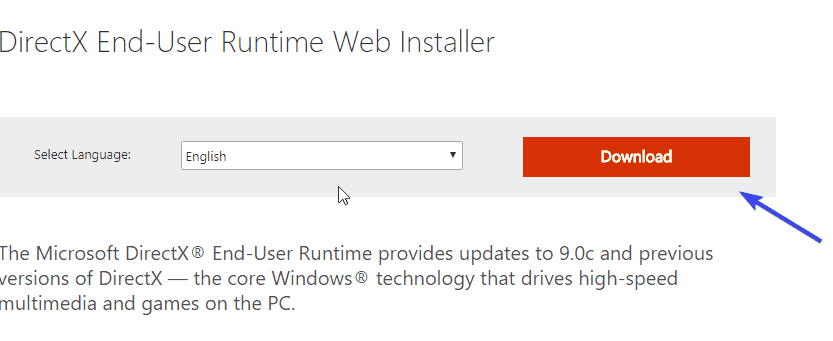
Falta D3dx9_43.dll El mensaje de error suele aparecer si no tiene instalada la versión necesaria de DirectX.
Para solucionar el problema, puede descargar DirectX directamente desde el sitio web de Microsoft. Puede descargar el instalador de DirectX desde el sitio web de microsoft.
Si tiene este problema al intentar ejecutar un determinado juego, puede solucionarlo simplemente ejecutando el archivo de instalación de DirectX que viene con el juego.
Casi todos los juegos vienen con el archivo de instalación de DirectX necesario y puede encontrarlo en los medios de instalación o en el directorio de instalación.
simplemente busca redista/directx directorio y ejecute el archivo de instalación desde ese directorio para instalar la versión necesaria de DirectX.
Una vez que instales DirectX, el problema debería estar completamente resuelto. Si no resolvió su problema, pase a la siguiente solución.
2. Use un arreglo de DLL de terceros
Microsoft recomienda que los usuarios no alteren sus archivos DLL a menos que realmente sepan lo que están haciendo, e incluso entonces se recomienda que creen copias de seguridad por si acaso.
En ese caso, las soluciones de terceros son la siguiente mejor opción, y le recomendamos que pruebe Restoro.
Las DLL dañadas son un problema muy común, ya que la causa principal son las frecuentes instalaciones y desinstalaciones de software en su PC. Esto puede sobrescribir las DLL y causar todo tipo de problemas.
Restoro puede detectar archivos DLL faltantes o corruptos y reemplazar todos los archivos problemáticos por otros nuevos y actualizados. El proceso es rápido, automático y sin riesgos.
3. Vuelva a instalar el programa problemático
Según los usuarios, falta d3dx9_43.dll A veces puede aparecer un error debido a aplicaciones de terceros.
A veces, es posible que la aplicación que está intentando ejecutar no esté instalada correctamente, y eso puede causar este y muchos otros problemas.
Para solucionar este problema, se recomienda reinstalar la aplicación problemática. Hay pocas formas de hacerlo, pero la más efectiva es usar un software de desinstalación.
En caso de que no esté familiarizado, el software de desinstalación es una aplicación especial que puede eliminar cualquier software de su PC, incluidos todos sus archivos y entradas de registro.
Si una aplicación está causando este problema, use el software de desinstalación para eliminarla por completo. Un buen desinstalador puede forzar la eliminación de aplicaciones persistentes y maliciosas sin causar ningún daño a su PC.
Asegurarse de que su aplicación se elimine por completo de su PC generalmente permite una reinstalación sin errores. Una vez que reinstale la aplicación, el problema debería resolverse.
4. Escanee en busca de malware y verifique su antivirus
Según los usuarios, a veces la infección de malware puede causar falta d3dx9_43.dll error de aparecer.
Esto es poco probable, pero solo para estar seguro, le recomendamos que realice un análisis completo del sistema y verifique si hay infecciones de malware.
Si su sistema no está infectado, la siguiente causa de este problema podría ser su propio antivirus.
A veces, su antivirus puede interferir con su sistema y, para solucionarlo, se recomienda desactivarlo.
Si deshabilitar el antivirus no funciona, tal vez debería eliminarlo y cambiar a una solución antivirus diferente.
Hay un montón de buen software antivirus con versiones de prueba para que pueda probar algunos antes de decidir. Las herramientas buenas y actualizadas no deben interferir con otras aplicaciones y utilizar la menor cantidad de recursos posible.
5. Verifique las actualizaciones del controlador de gráficos
Por otro lado, la falta de controladores de GPU adecuados puede causar y causará errores similares en Windows 10 y versiones anteriores de Windows.
Como sabes, DirectX corresponde a GPU y, con su esfuerzo mutuo, puedes disfrutar de los efectos visuales.
Sin embargo, si no tiene instalados los controladores apropiados, los que responden a la versión actual de DirectX, seguramente se encontrará con este error o uno similar.
Además, los controladores genéricos proporcionados por la actualización de Windows pueden ser viables para, por ejemplo, dispositivos periféricos.
Cuando se trata de controladores de GPU, su mejor apuesta para evitar problemas radica en el enfoque manual y los controladores oficiales.
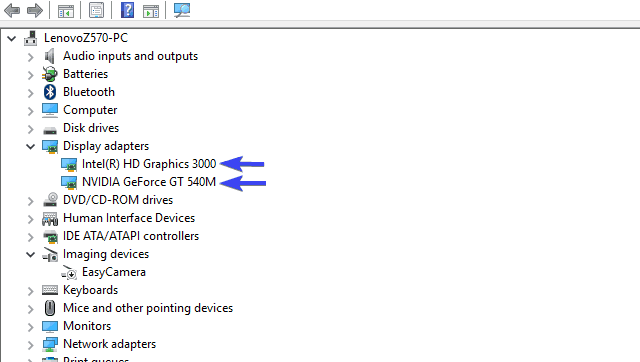
Para ello, asegúrese de comprobar los controladores de la GPU y actualícelos correctamente. Si tiene una tarjeta gráfica más antigua, asegúrese de descargar los controladores heredados del sitio oficial del OEM.
Simplemente navegue al sitio oficial del fabricante, busque su modelo de GPU y descargue los controladores más recientes:
Si no desea buscar controladores manualmente, siempre puede descargarlos mediante un software de terceros.
6. Realice un escaneo SFC y DISM
- imprenta Clave de Windows +X para abrir el menú Win + X.
- Ahora seleccione Símbolo del sistema (administrador). si no tienes Símbolo del sistema disponible, también puede utilizar PowerShell (Administrador).
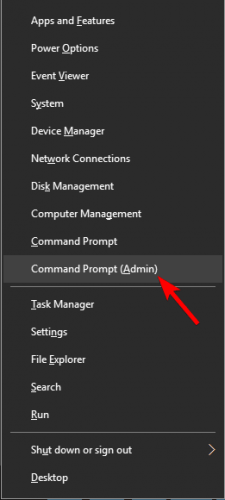
- Una vez que se abra el símbolo del sistema, ingrese sfc /escanear ahora y presiona Ingresar para ejecutarlo
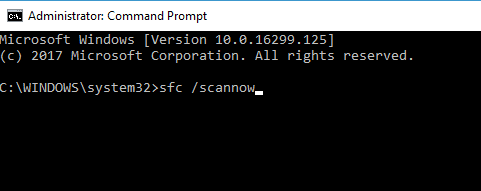
- El escaneo comenzará ahora. Tenga en cuenta que este proceso puede tardar unos 15 minutos, así que no interfiera con él.
Una vez que finaliza el escaneo, el problema debe resolverse. Si el problema persiste, es posible que deba usar el escaneo DISM. Para ello, sigue estos pasos:
- CorrerSímbolo del sistema con privilegios administrativos.
- Ahora ejecuta el siguiente comando:
DISM /Online /Cleanup-Image /RestoreHealth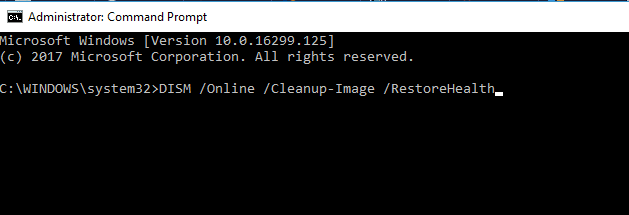
- El escaneo DISM ahora comenzará. El análisis DISM puede tardar unos 20 minutos o más, así que no lo interrumpa.
La corrupción de archivos a veces puede causar falta d3dx9_43.dll aparezca un error y, para solucionarlo, la mejor manera sería realizar un escaneo SFC.
Una vez finalizada la exploración DISM, compruebe si el problema sigue ahí.
Si no pudo ejecutar el escaneo SFC antes, o si el escaneo SFC no solucionó su problema, es posible que desee ejecutarlo nuevamente y verificar si eso ayuda.
7. Copie el archivo que falta desde otra PC
si sigues recibiendo falta d3dx9_43.dll mensaje de error, es posible que pueda solucionar el problema copiando el archivo que falta desde otra PC.
Muchos sitios web le permiten descargar este archivo de forma gratuita, pero algunos de estos sitios web pueden ser maliciosos, por lo que le recomendamos enfáticamente que no descargue este archivo de ellos.
Para solucionar el problema, siempre es una mejor idea copiar este archivo desde la PC de un amigo.
Tenga en cuenta que es posible que su amigo no tenga este archivo en su PC, por lo que este método no siempre es exitoso.
8. Instala las últimas actualizaciones
- Abre el Aplicación de configuración. La forma más rápida de hacerlo es usar Tecla de Windows + I atajo.
- Cuándo Aplicación de configuración se abre, vaya a la Actualización y seguridad sección.
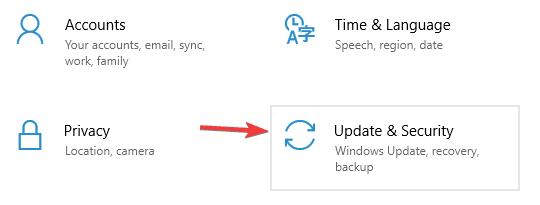
- Hacer clic Buscar actualizaciones botón.
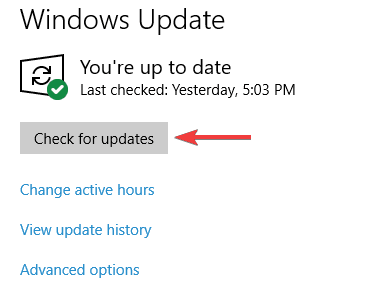
Falta D3dx9_43.dll Puede aparecer un error si la aplicación que está intentando ejecutar está desactualizada. Para solucionar el problema, asegúrese de que la aplicación que intenta ejecutar esté actualizada.
Además de su aplicación, también es importante mantener su sistema actualizado.
Si hay actualizaciones disponibles, se descargarán automáticamente en segundo plano. Una vez que descargue las actualizaciones, reinicie su PC y se instalarán las actualizaciones.
Después de actualizar su sistema, el problema debería resolverse por completo.
Eso debería concluirlo. Ciertamente esperamos que haya logrado resolver el error d3dx9_43.dll que falta con las soluciones presentadas.
Además, si tiene preguntas o sugerencias, asegúrese de publicarlas en la sección de comentarios a continuación.



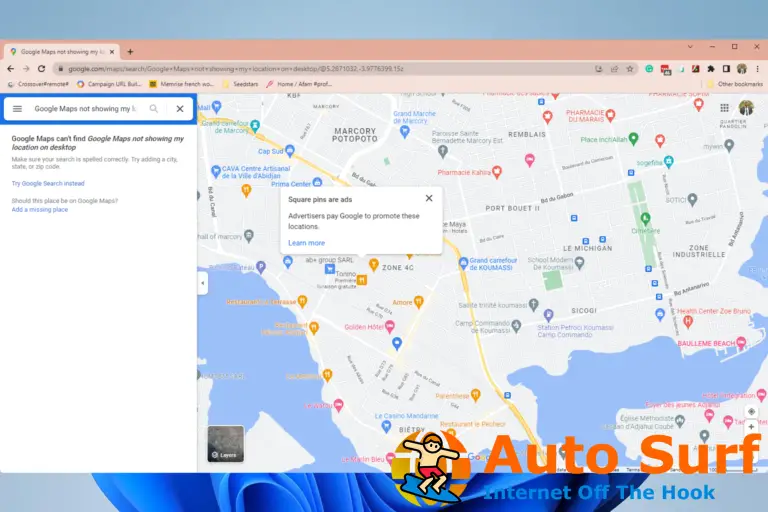
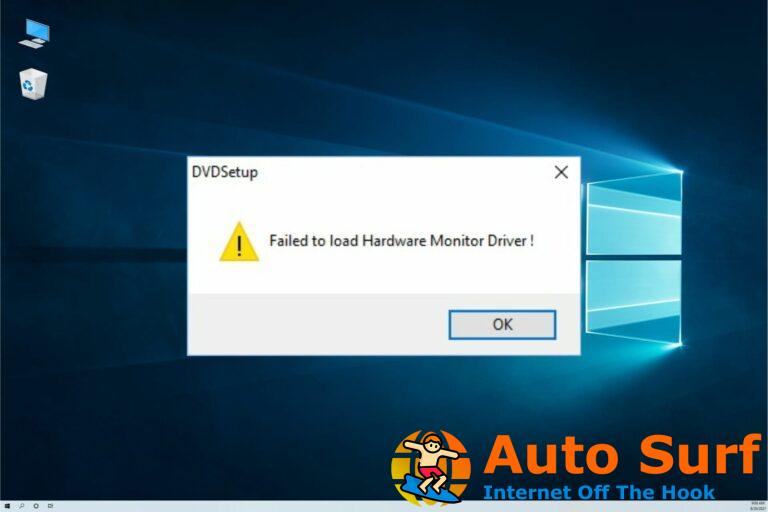
![El controlador WOF encontró una corrupción [Quick Fix] El controlador WOF encontró una corrupción [Quick Fix]](https://auto-surf.ro/wp-content/uploads/1644677672_784_El-controlador-WOF-encontro-una-corrupcion-Quick-Fix-768x512.jpg?v=1644677675)
![Cómo reparar el código de error de actualización de Windows 66a [Full Guide] Cómo reparar el código de error de actualización de Windows 66a [Full Guide]](https://auto-surf.ro/wp-content/uploads/1644707918_206_Como-reparar-el-codigo-de-error-de-actualizacion-de-Windows-768x512.jpg?v=1644707921)
